Comment faire quand il est impossible de formater la clé USB ?
- Accueil
- Astuces
- Sauvegarde de données
- Formatage du disque
- Comment faire quand il est impossible de formater la clé USB ?
Résumé
Il est impossible de formater la clé USB ? Cela peut résulter de la protection en écriture, de l'attaque des virus ou de la défaillance de la clé USB. Découvrez dans cet article de méthodes différentes pour régler ce problème et formater la clé USB.


Multiples fonctions Disposer des fonctions de sauvegarde, de restauration et de clonage.
Alignement 4K automatique Effectuer automatiquement l'alignement 4K lors du transfert du Windows vers le SSD.
Sauvegarde simple et rapide La vitesse de sauvegarde peut atteindre 3 000 Mo/s.
Prise en charge de GPT et MBR Partitionner le SSD en un format approprié pendant le transfert du système Windows.
Prise en charge de NTFS et FAT32 Transférer le Windows sur un disque dur avec de divers système de fichiers.
Multiples fonctions Disposer des fonctions de sauvegarde, de restauration et de clonage.
Prise en charge de NTFS et FAT32 Transférer le Windows sur un disque dur avec de divers système de fichiers.
Sauvegarde simple et rapide La vitesse de sauvegarde peut atteindre 3 000 Mo/s.
TéléchargerTéléchargerDéjà 2000 personnes l'ont téléchargé !Une des erreurs les plus courantes que vous pouvez rencontrer lors du formatage d’une clé USB sur Windows est l’erreur de protection en écriture. Cela se produit lorsque la clé USB est verrouillée en écriture, ce qui empêche tout ajout, modification ou suppression de fichiers. Pour résoudre ce problème, vous devrez vérifier si votre clé USB possède un interrupteur de verrouillage en écriture et le désactiver si nécessaire. Si votre clé USB n’a pas d’interrupteur, vous devrez peut-être modifier les paramètres de sécurité pour autoriser l »écriture sur la clé.

2. La clé USB est attaquée par des virus.
3. La clé USB est protégée en écriture sous le système d’exploitation.
4. La clé USB est endommagée.
5. La mémoire de la clé USB est endommagée ou la vie de durée de la clé USB s’épuise.
6. Erreur de disque non reconnu
Il peut arriver que votre ordinateur ne reconnaisse pas la clé USB du tout lors du processus de formatage. Cela peut être dû à un problème de connexion USB, à des pilotes obsolètes ou à un dysfonctionnement de la clé USB elle-même. Pour résoudre ce problème, vous devrez d’abord vous assurer que la clé USB est correctement connectée et que les pilotes sont à jour. Si cela ne fonctionne pas, vous devrez peut-être utiliser un logiciel tiers pour récupérer les données de la clé USB avant de la formater à nouveau.
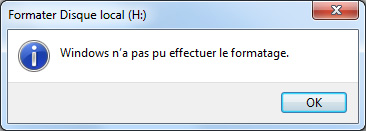
Méthode 1 : Utiliser le logiciel Renee Becca
Vous trouvez que ces deux méthodes ci-dessus sont compliquées ? Alors, essayez le logiciel Renee Becca pour formater votre clé USB en quelques clics.
Renee Becca est un logiciel spécialement conçu pour sauvegarder les fichiers et le système Windows, pour cloner une disque dur et pour transférer le système Windows avec les programmes installés, les paramètres Windows et les fichiers personnels. Après la restauration du système, le clonage du disque dur et le transfert de Windows, on peut démarrer l’ordinateur normalement. Avec son interface intuitive, même les débutants peuvent sauvegarder les données et cloner le disque dur en quelques clics.

Effacer les données du disque de manière sécuritaire Supprimer définitivement toutes les données du disque dur et éviter toute récupération potentielle.
Supporter 17 normes d'effacement de données Protéger les données de manière complète.
Exécuter la Gestion des disque de façon rapide Ouvrir la Gestion des disque en un clic et gérer les partitions facilement.
Prendre en charge de divers appareils Supporter les appareils de stockage, comme le disque dur, la carte SD et la clé USB.
Simple à utiliser Même les débutants peuvent effacer un disque sans aucun savoir
Effacer les données du disque de manière sécuritaire Supprimer définitivement toutes les données du disque dur et éviter toute récupération potentielle.
Supporter 17 normes d'effacement de données Protéger les données de manière complète.
Prendre en charge de divers appareils Supporter les appareils de stockage, comme le disque dur, la carte SD et la clé USB.
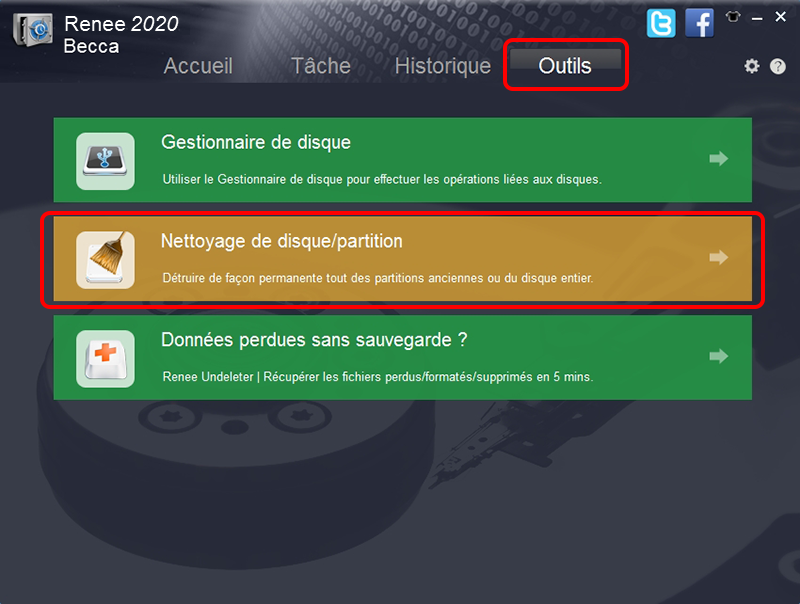
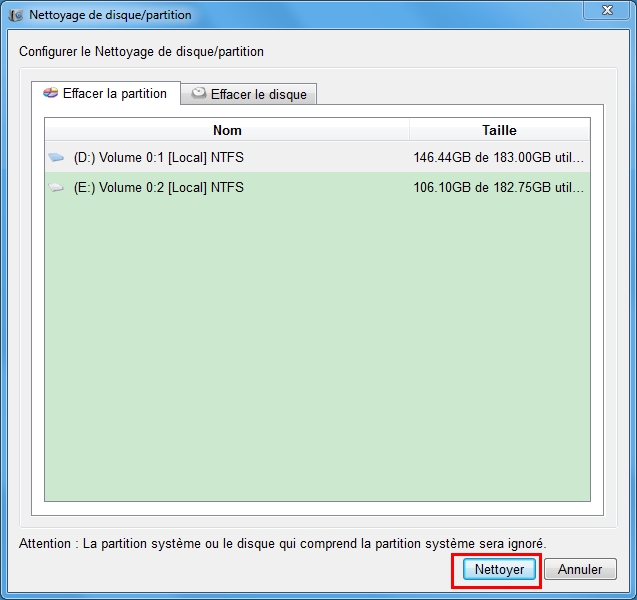
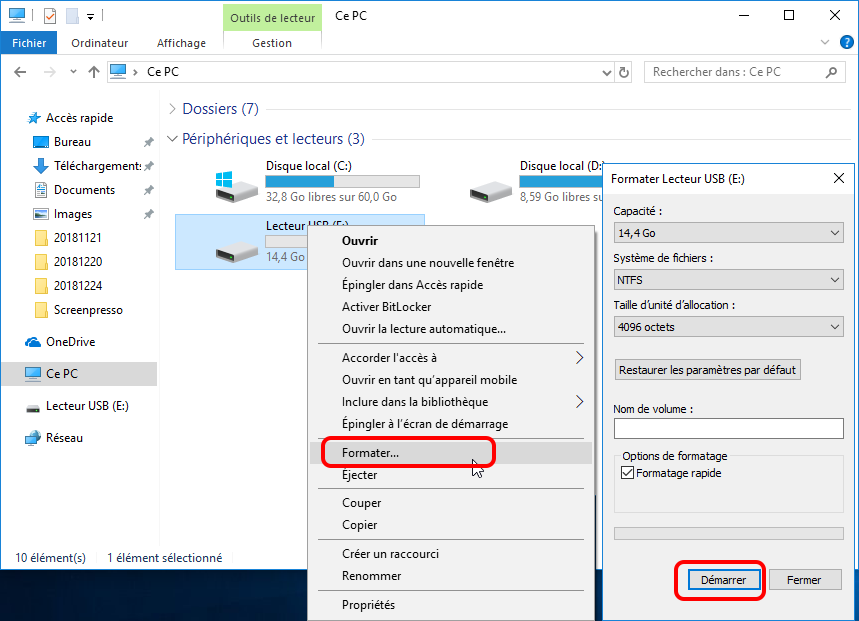
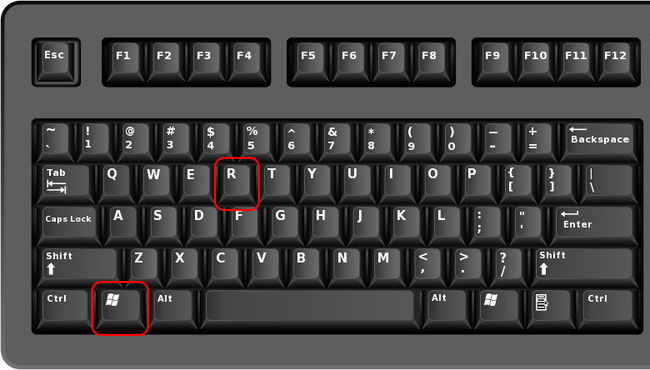
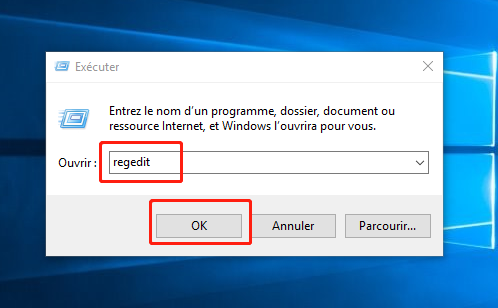
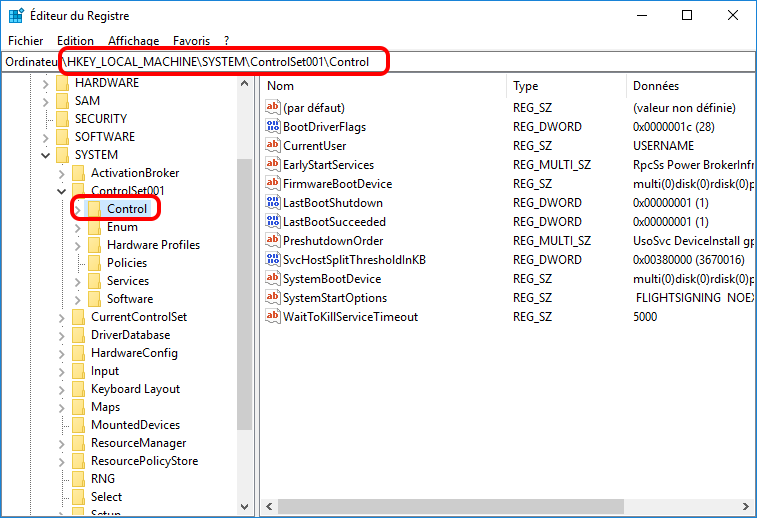
Si c’est le cas, cherchez « WriteProtect » dans la colonne droite et définissez sa valeur en « 0 ».
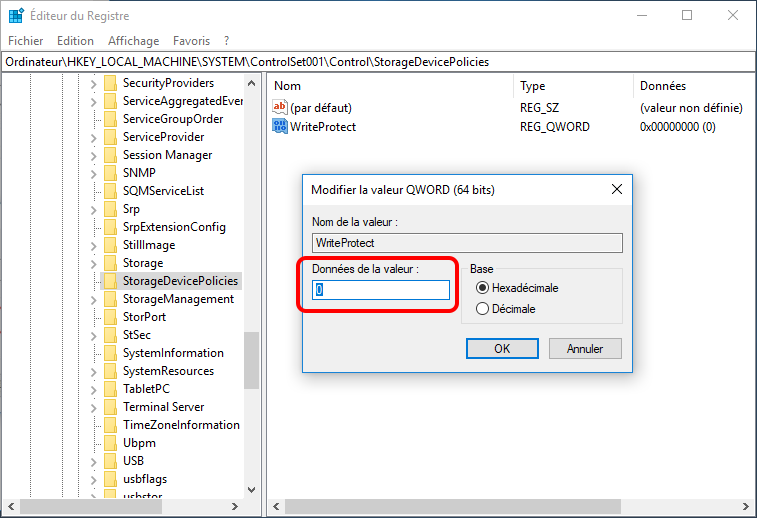
S’il n’y en a pas, cliquez avec le bouton droit sur « Control » et sélectionnez successivement « Nouveau » et « Clé ». Nommez cette nouvelle clé « StorageDevicePolicies ». Et après, rendez-vous dans la colonne droite et créez avec le bouton droit une nouvelle valeur DWORD (32bits) pour le système Windows de 32 bits ou valeur QWORD (64 bits) pour le Windows de 64 bits. Nommez-la « WriteProtect ».
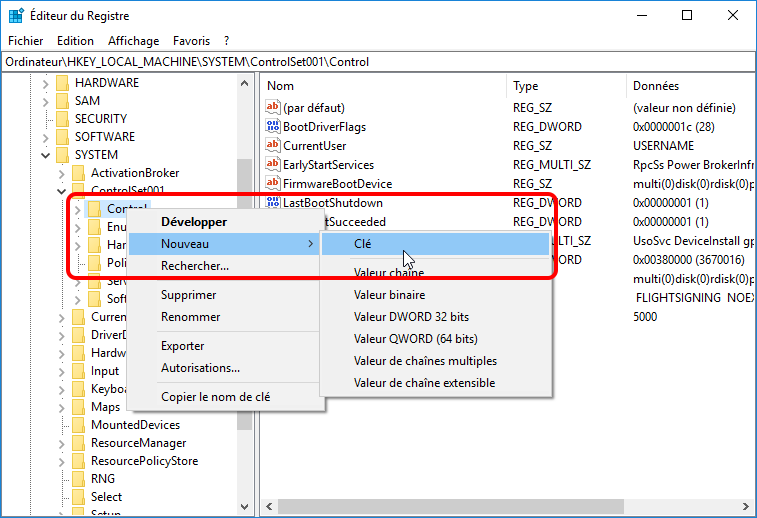
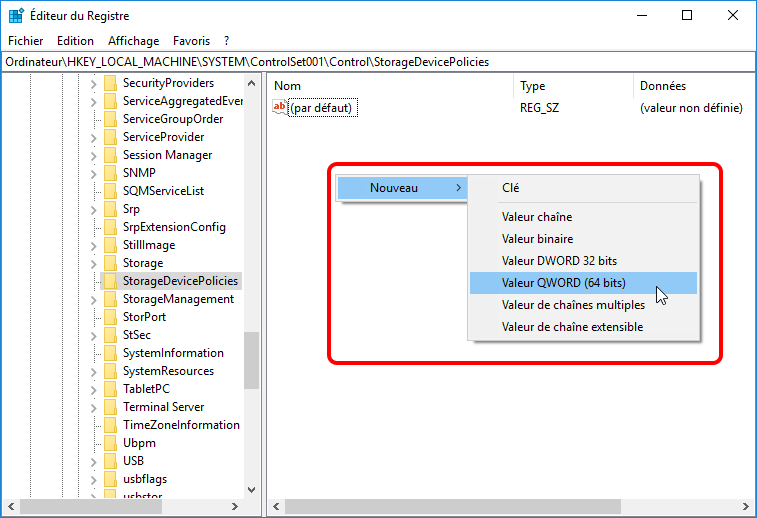
Définissez la valeur de « WriteProtect » en 0. Une fois les paramètres bien modifiés, rebranchez la clé USB sur l’ordinateur et formatez-la.
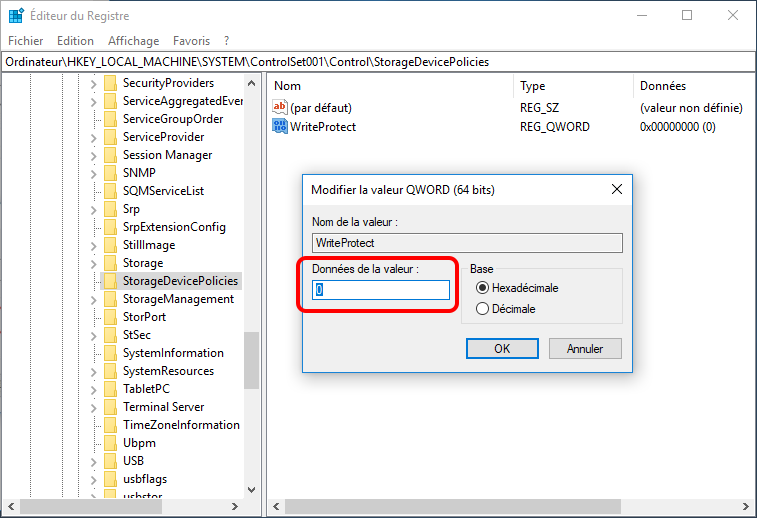
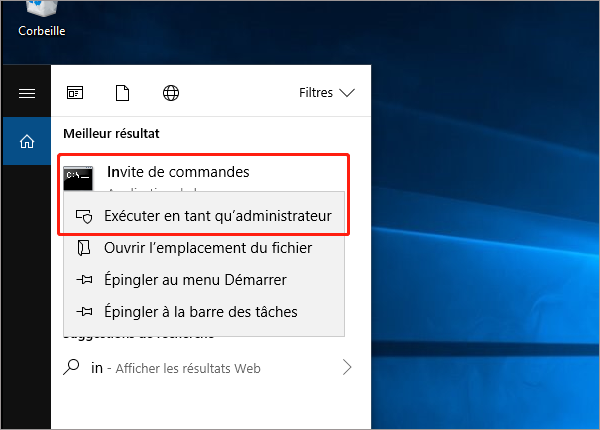
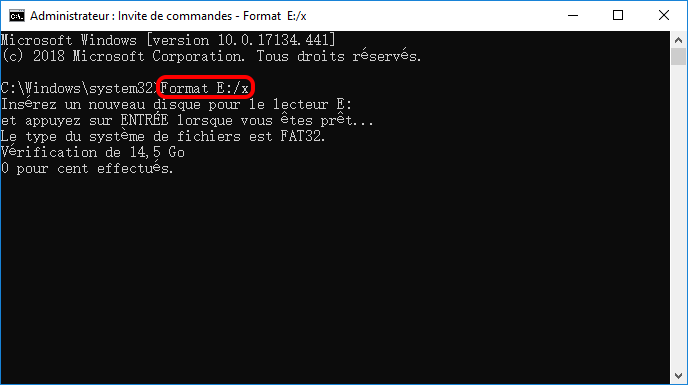
Articles concernés :
Comment transférer Windows sur un SSD à partir d’un HDD ?
19-03-2024
Valentin DURAND : Grâce à ses avantages, comme la rapide vitesse de lecture et d'écriture, le SSD est bien un bon...
Comment déplacer Windows 10 installé d’un disque dur sur un autre ?
13-08-2020
Adèle BERNARD : Si votre ordinateur fonctionne lentement à cause de l'espace insuffisant sur le disque dur, il vous faut probablement...
Comment créer une image système sous Windows 8 ou 8.1 ?
19-06-2019
Mathilde LEROUX : Il est toujours une bonne idée de créer une image système Windows 8. En cas de crash de...
Comment créer une image disque Windows 10 ?
19-03-2024
Louis LE GALL : Il est toujours une bonne idée de créer une image disque pour Windows 10 ou même pour les...
Avoir des problèmes sur la sauvegarde de données ?



